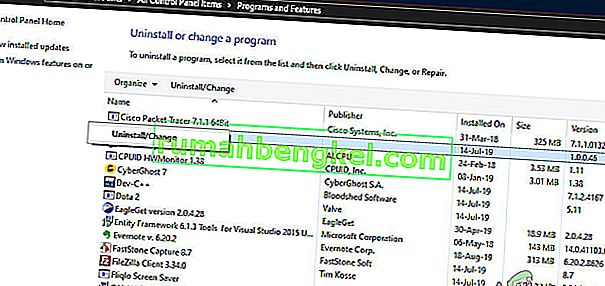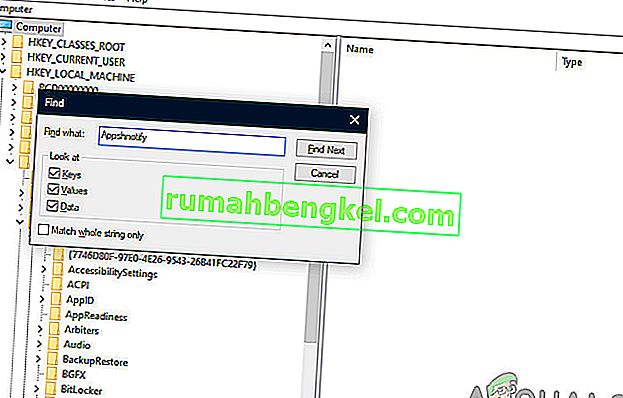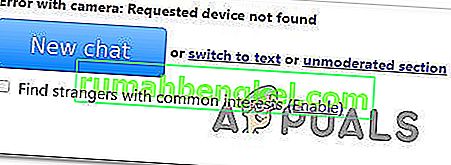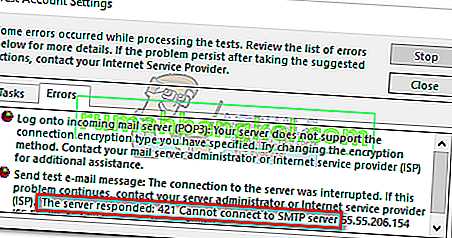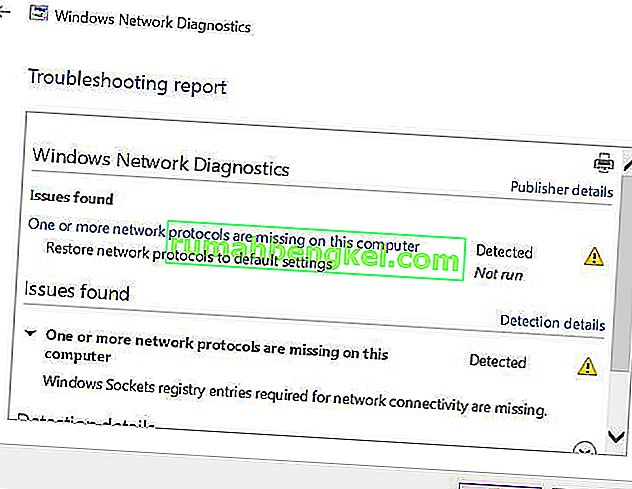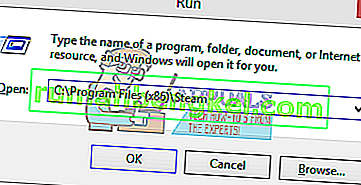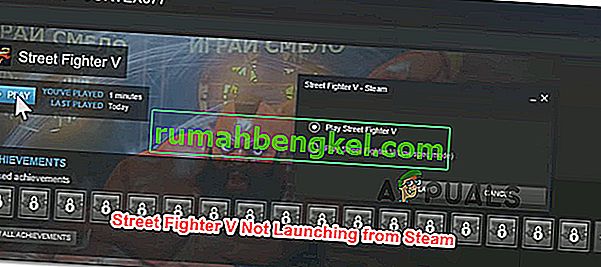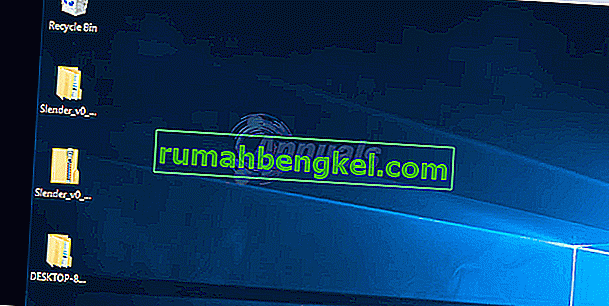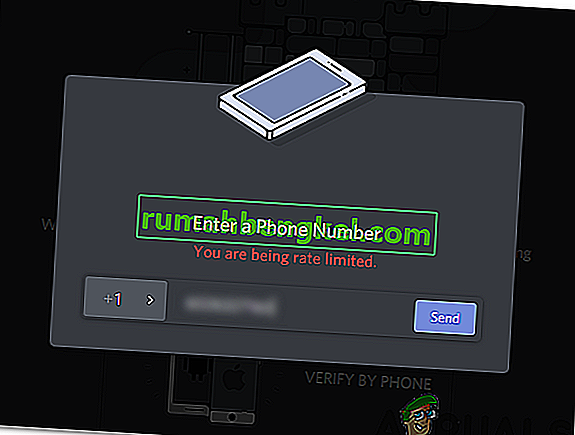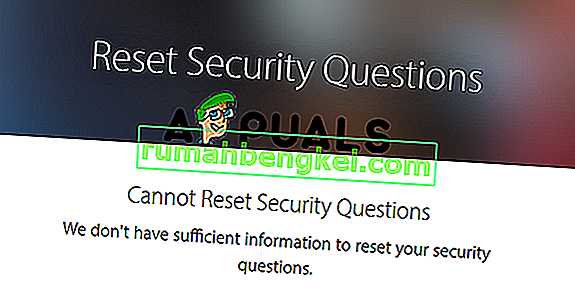Existem diferentes arquivos e programas que são componentes legítimos da Microsoft, mas alguns usuários podem considerá-los inúteis ou redundantes. AppVShNotify é um arquivo semelhante. Ele utiliza uma extensão .exe, que indica que se trata de um arquivo executável. Embora esses arquivos sejam normalmente essenciais para o funcionamento adequado do computador, eles podem ser prejudiciais.

Quase todos os usuários relataram que viram o processo automaticamente na guia Processos do gerenciador de tarefas. Isso foi uma surpresa para eles, mas como explicaremos mais tarde, não há nada com que se preocupar até que o processo seja originado de uma pasta do sistema.
O que é AppVShNotify?
AppVShNotify foi criado pela Microsoft e é usado pelo Microsoft Application Virtualization . O serviço é um serviço de segundo plano da Microsoft usado apenas pelo Application Virtualization (App-V) Client e apenas ao “ integrar ” um aplicativo virtualizado. Os dados do aplicativo em questão estão presentes em um servidor de aplicativos virtual. AppVShNotify tem cerca de 339 MB no seu computador e pode ser encontrado em:
C: \ Arquivos de programas (x86) \ Microsoft Office

O AppVShNotify é um malware?
Às vezes, o AppVShNotify pode ser disfarçado como malware no sistema. Quando está presente em uma pasta diferente da mencionada acima, o AppVShNotify é muito provavelmente um malware. Nesse caso, os usuários verão mensagens em seus computadores como:
- Imagem Ruim
- Erro de aplicativo
- AppVShNotify não pôde ser instalado
- Falha ao inicializar corretamente
Essas mensagens indicam que AppVShNotify não pode ser iniciado, portanto, o processo é encerrado. Você precisa saber a localização deste arquivo para corrigir o erro. Se não estiver nos arquivos de programa do seu computador, provavelmente é malware e você pode removê-lo
O AppVShNotify deve ser desativado?
Não há necessidade de desativar o AppVShNotify, pois ele não está prejudicando o seu computador de forma alguma. Quando está presente na fonte, é apenas 8% prejudicial ao computador. No entanto, as pesquisas mostram que cerca de 10% das pessoas excluíram este arquivo de seus computadores. Então, você pode desabilitá-lo se quiser.
Como verificar se o arquivo é legítimo?
Agora vamos discutir como você pode verificar se o serviço é legítimo ou apenas mais um malware que infectou seu computador. Em primeiro lugar, você deve verificar se o aplicativo foi assinado digitalmente por uma fonte legítima. As assinaturas digitais verificam se um aplicativo é de um editor / desenvolvimento verificado e, na maioria dos casos, não prova malware.

Aqui está um exemplo. Como você pode ver, o editor do software é desconhecido. Além disso, não possui um nome de programa válido. A maioria dos aplicativos verificados não fornece o nome do arquivo como o nome do programa para o qual estão solicitando acesso. Em vez disso, o nome completo do programa é listado junto com o editor. Aqui está um exemplo do mesmo processo que é legítimo e não contém nenhum malware.
Método 1: desinstalando usando o gerenciador de aplicativos
Certifique-se de estar conectado como administrador no computador antes de prosseguir. Deve-se observar que, se você ainda estiver usando o serviço de virtualização, não poderá usá-lo no futuro. Parece que o software de virtualização depende desse processo para realizar suas operações de maneira adequada, portanto, é considerado parte dele. Se o processo estiver realmente provando ser um problema, você pode prosseguir e desinstalar o software de virtualização conforme mencionado abaixo.
- Pressione Windows + R para iniciar o aplicativo Executar, digite “appwiz.cpl” na caixa de diálogo e pressione Enter.
- Na lista, você verá o Microsoft Application Virtualization. Clique com o botão direito nele e selecione Desinstalar .
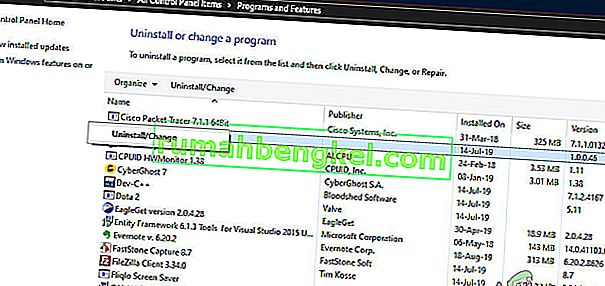
- Reinicie o computador e verifique se o aplicativo foi realmente apagado do computador e se o serviço que estava causando os problemas foi removido.
Antes de encerrarmos o processo de desinstalação, devemos ter certeza de que não há vestígios do serviço em seu computador. Para se certificar completamente de que o serviço foi erradicado, siga as etapas abaixo:
- Pressione Windows + R, digite “ regedit ” na caixa de diálogo e pressione Enter para abrir o editor de registro.
- Agora, olhe em HKEY_LOCAL_MACHINE e pesquise por quaisquer entradas de Appshnotify ou Microsoft Application Virtualization .
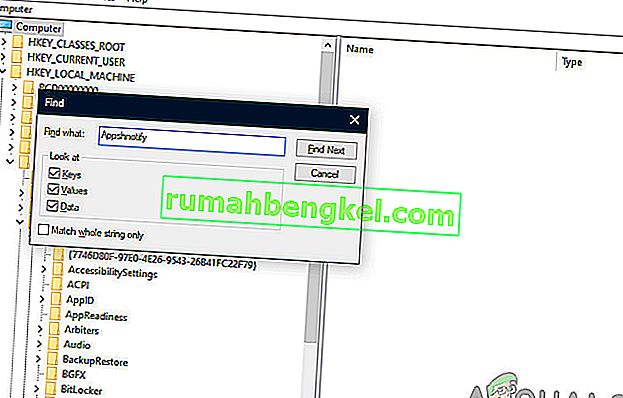
Se eles realmente sumiram, você pode ter certeza de que não será mais incomodado.
Método 2: fazer uma verificação de malware
Existem várias maneiras de remover software ilegal de seu computador. Existem toneladas de bons softwares antivírus que fazem o trabalho. Você pode baixar qualquer software do Malwarebytes para o Hitman Pro etc. Aqui usaremos o Microsoft Security Scanner para verificar se há discrepâncias em seu computador e verificar se realmente há algum problema.
O Microsoft Safety Scanner é uma ferramenta de verificação projetada para encontrar e remover malware do seu computador. Observe que este software não é um substituto para o seu antivírus normal. Ele só é executado quando é disparado, mas tem as definições mais recentes atualizadas. Além disso, recomendamos que você use este software apenas baixando a versão mais recente, pois as definições de vírus são atualizadas com freqüência.
- Acesse o site oficial da Microsoft e baixe o Safety Scanner. Certifique-se de estar baixando a versão correta para o seu computador, selecionando os bits.

- O arquivo terá cerca de 120 MB. Baixe o arquivo em um local acessível e clique no arquivo exe para executá- lo .
- Aguarde a conclusão da varredura. Se houvesse alguma ameaça detectada, o mecanismo de varredura o notificaria imediatamente.